Gestione delle colonne nell'editore di rapporti
In un report Lista, ogni campo inserito viene stampato come colonna.
Aggiungere una colonna
È anche possibile aggiungere una colonna utilizzando il menu Colonne o il menu contestuale. In questo caso, è necessario designare il campo desiderato nell'Editor di formule che verrà visualizzata sullo schermo. È inoltre necessario assegnare un titolo (nella riga Title).
La nuova colonna viene aggiunta a destra dell'ultima colonna esistente nel report.
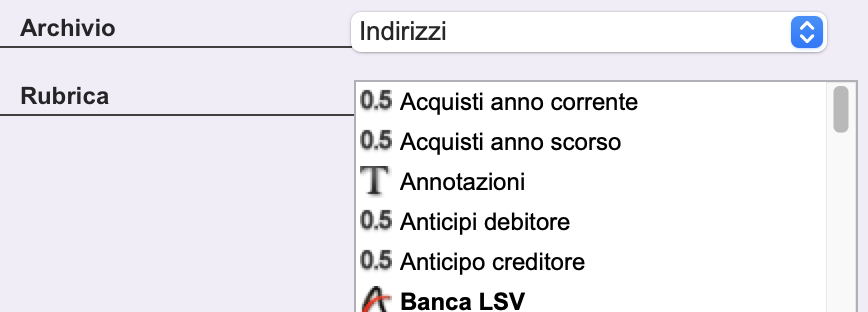 |
I campi visualizzati nell'area di scorrimento sono quelli del file di base. Per visualizzare i campi di un altro file, utilizzare il menu a comparsa in cima a questo elenco. Nota: nell'Editor di formule, i file del database sono chiamati "tabelle". |
Nota: non è possibile aggiungere o modificare una colonna in un report Pivot table perché la zona di modifica contiene già tutte le colonne necessarie.
Inserisci una colonna
Questo comando nel menu Colonne o nel menu contestuale funziona come il comando Aggiungi, con la differenza che la nuova colonna viene aggiunta prima della colonna selezionata.
Modifica di una colonna
Questo comando visualizza l'Editor formula, che consente di modificare il contenuto della colonna selezionata (in un report Lista) o della cella selezionata (in un report Tabella incrociata). È anche possibile fare doppio clic sul nome della colonna.
Cancella una colonna
Questo comando dal menu Colonne o dal menu contestuale elimina la colonna selezionata.
Non è possibile eliminare una colonna in un report Tabella incrociata.
Muovi a sinistra
Scegliere questo comando dal menu Colonne per spostare la colonna selezionata a sinistra.
Muovi a destra
Scegliere questo comando dal menu Colonne per spostare la colonna selezionata a destra.
Nascondi una colonna o una riga
Questo comando, accessibile tramite il menu contestuale, è disponibile solo per i report Lista. Serve a specificare che la colonna (o la riga) selezionata non deve essere stampata. Una colonna (o riga) nascosta viene visualizzata in grigio nell'area di modifica del report.
È utile, ad esempio, quando si desidera che il report mostri solo i subtotali: è sufficiente nascondere la riga Formato. È possibile utilizzare questa funzione anche per nascondere una riga di subtotali o la riga del totale generale.
Infine, è possibile nascondere una colonna che è necessario utilizzare per l'ordinamento, ma che non si desidera visualizzare nel report.
Larghezza automatica
È possibile accedere a questo comando tramite il menu contestuale. Quando questo attributo è associato alla colonna o alla cella selezionata, il programma tenta di regolare la larghezza della colonna in modo che il suo contenuto si adatti a una singola riga. Il ridimensionamento manuale deseleziona l'opzione Larghezza automatica se è stata attivata per la colonna in questione.
Valori ripetuti
In un report Lista con subtotali, la colonna corrispondente a un campo dell'area Ordine della cernita stampa un valore identico su più righe consecutive. Questo accade se l'opzione Valori ripetuti è selezionata nel menu contestuale.
Tuttavia, la leggibilità del documento sarà solitamente migliorata stampando solo il primo di questi valori ripetuti. A tale scopo, è sufficiente assicurarsi che l'opzione Valori ripetuti non sia selezionata nel menu contestuale.
Nota bene: prima di visualizzare o modificare questa opzione, selezionare la colonna corrispondente.
 English
English Français
Français Deutsch
Deutsch